時間:2023-11-10 來源:互聯網 瀏覽量:
怎樣把鎖屏壁紙改成自定義的,Windows 10是一款功能強大、界麵優美的操作係統,其中鎖屏壁紙是我們每天接觸的重要元素之一,係統提供的默認鎖屏壁紙可能無法完全滿足我們的個性化需求。怎樣將鎖屏壁紙改成自己喜歡的圖片呢?在本文中我們將一起探討Windows 10如何更改鎖屏壁紙為自定義圖片的方法。無論是追求個性化,還是想要展示自己的風采,通過簡單的步驟,你將能夠輕鬆地將喜歡的圖片設置為鎖屏壁紙,為你的電腦增添獨特的魅力。讓我們一起來看看吧!
操作方法:
1.首先打開windows10菜單,點擊左側的設置按鈕。
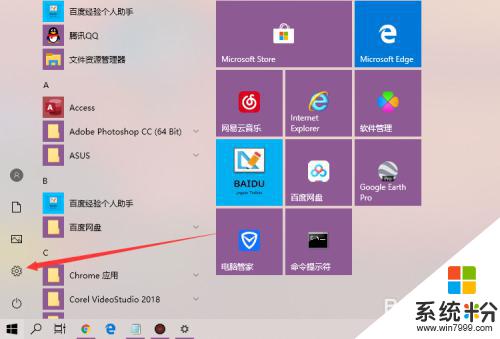
2.打開windows10設置後選擇“個性化”。
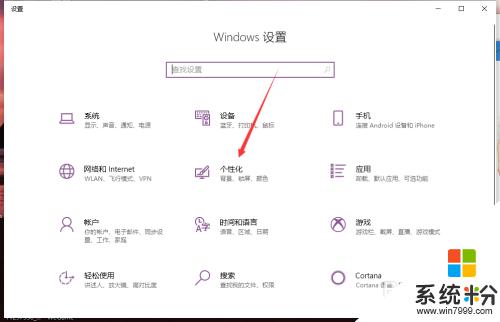
3.接著繼續選擇“鎖屏界麵”。
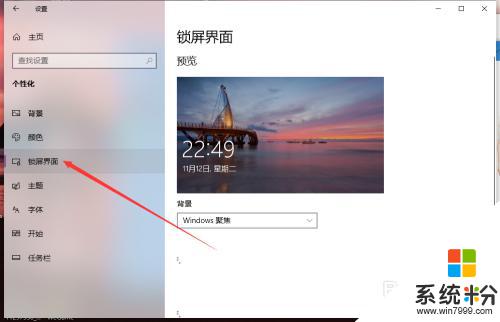
4.在背景這個下拉菜單中有三個選項:windows聚焦、圖片和幻燈片放映,各有各的不同。
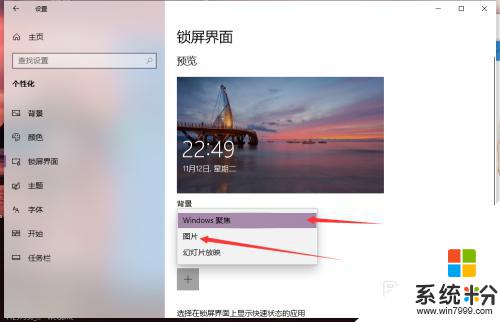
5.如果選擇圖片的話那麼鎖屏界麵的背景就永遠是你選擇的這個圖片,每次登陸都是不會變化的。
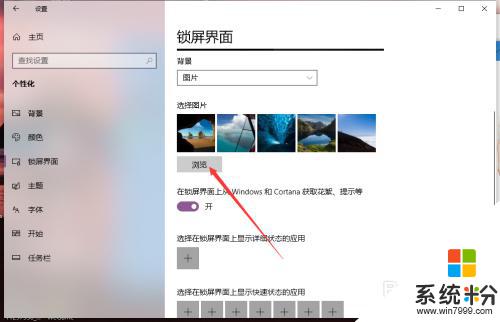
6.如果你選擇幻燈片放映的話那麼需要你選擇一個文件夾,鎖屏界麵的背景就會在你選擇的這個文件夾中的圖片中不斷變換。
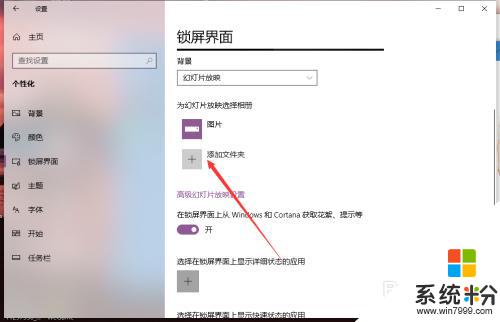
以上就是如何將鎖屏壁紙更改為自定義的全部內容,對於不清楚的用戶,可以參考小編的步驟進行操作,希望能夠對大家有所幫助。